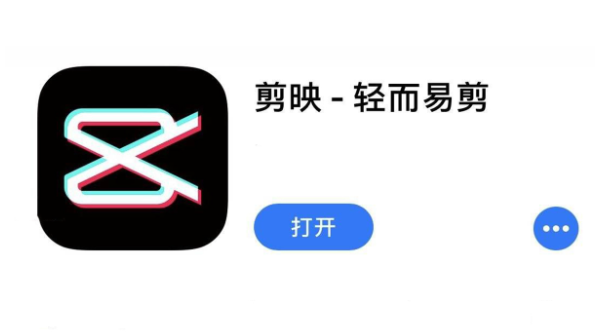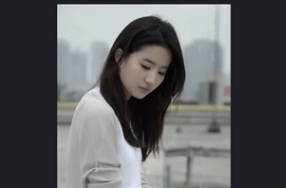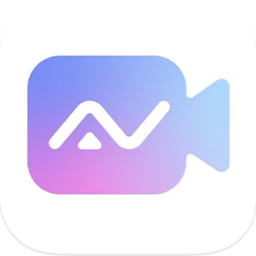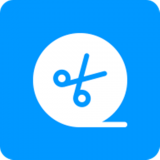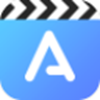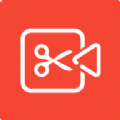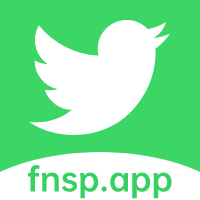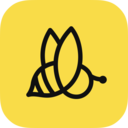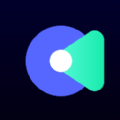剪映旋转视频画面怎么弄
发布时间:2023-05-29 11:49:18来源:pi7手游网作者:匿名
剪映旋转视频画面怎么设置,旋转视频画面怎么调整角度,不少用户还遇到剪映旋转视频画面怎么旋转不过来了的情况,不知道这是怎么回事?剪映旋转视频画面怎么旋转,下面快和小编一起来看看具体的操作吧~
剪映相关推荐:

剪映旋转视频画面怎么弄

方法一
打开剪映APP,点击开始创作。
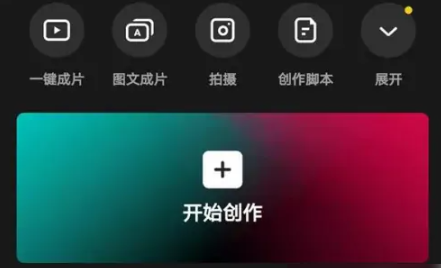
点击剪辑。
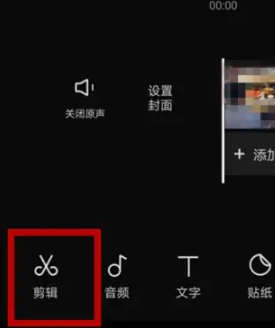
点击编辑。
点击旋转,转到需要的方向即可。
方法二
打开手机,点击剪映图标,运行它。如下图:

编辑素材
运行剪映以后,点击主界面的开始创作,导入需要“旋转”的视频素材。如下图:
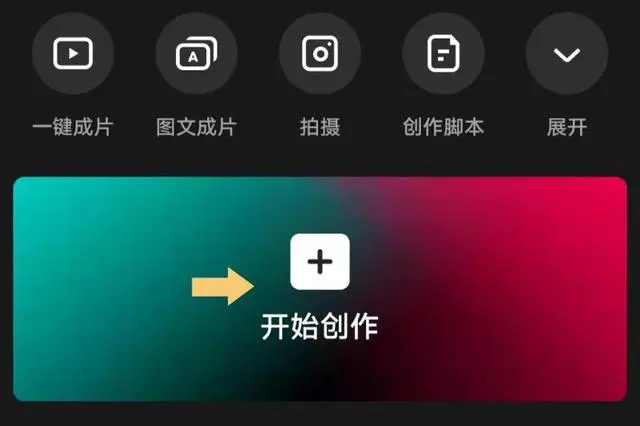
导入视频素材以后,选中处于视频编辑轨道中的视频素材,在底部的工具栏中找到编辑。如下图:
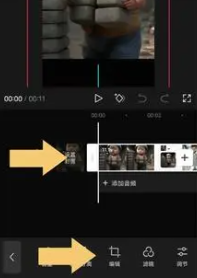
这里需要注意,必须选中编辑轨道中的视频素材,不选中的话,看不到编辑工具。
旋转
点击编辑工具,会切换另一套工具,在工具中找到旋转。如下图:
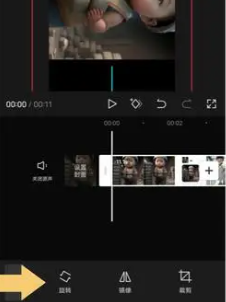
点击旋转就可以控制视频的显示方向啦。此外,该界面还可以对视频素材进行镜像、剪切处理,用户可根据自身需求进行编辑。
以上,文中的操作步骤大家都学会了吗?按照上述步骤,你也能轻松操作成功,更多操作教程,大家要继续关注我们哦,帮助你轻松获得操作技巧!
注:文中插图与内容无关,图片来自网络,如有侵权联系删除。
下一篇:百度网盘青春版名字怎么设置
随着短视频的火爆,很多小伙伴都学会了一些视频剪辑的小技巧,但很多软件却实现不了我们的剪辑需求,在网络中诸多剪辑软件都有着个自己不同的特点,但很多小伙伴都不知道哪些剪辑软件比较好用。下面佩琪小编为大家整理了一些不错的视频剪辑软件介绍,需要的用户不要错过哦!
- 热门教程
- 最新教程
-
01

日本windowsphone 中国:市场现状与未来发展 2024-10-29
-
02

妖精动漫登录入口:精彩动漫世界等你来 2024-10-25
-
03

10款成品短视频app下载安装,一键搞定创作,短视频用户:效果立竿见影! 2024-10-17
-
04

华为手机怎么设置骚扰拦截电话设置 2024-09-19
-
05

表格下拉列表怎么实现多选 2024-09-13
-
06

QQ怎么发匿名发消息 2024-09-09
-
07

支付宝如何设置延迟到账 2024-09-09
-
08

word空心字体怎么加粗 2024-09-03
-
09

excel不带边框的复制快捷键是哪个键 2024-09-03
-
010

爱奇艺短剧授权怎么弄出来 2024-08-30